Pro přidání emailového účtu do programu Outlook Express klikněte v horním menu na Nástroje a poté zvolte Účty. |
|
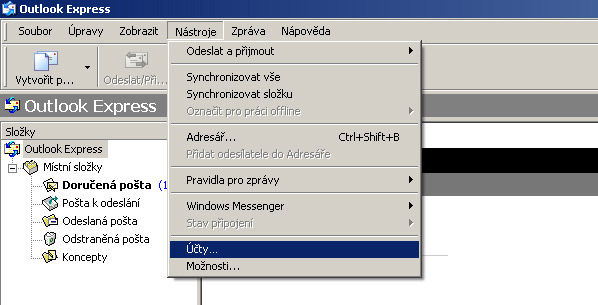
|
|
V otevřeném okně klikněte v horním menu na Přidat a poté zvolte Pošta. |
|

|
|
Zadejte jméno a příjmení a stiskněte tlačítko Další. |
|
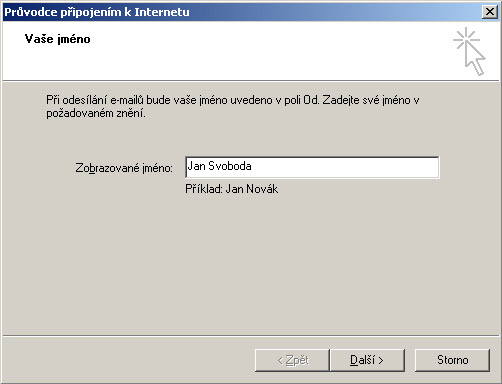
|
|
Zadejte celou emailovou adresu, kterou chcete přidat a stiskněte tlačítko Další. |
|
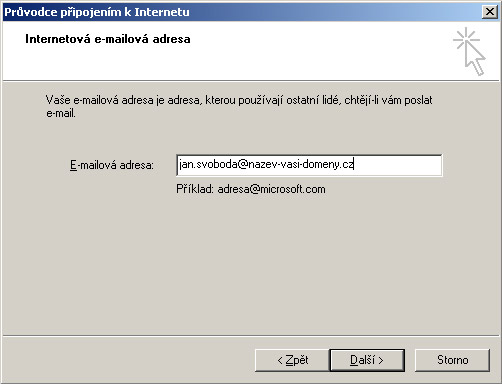
|
|
Zvolte zda chcete využívat protokol POP3 či IMAP, do pole Server příchozí pošty zadejte mail.topweby.cz a do pole Server odchozí pošty zadejte smtp.topweby.cz. Poté stikněte tlačítko Další. |
|
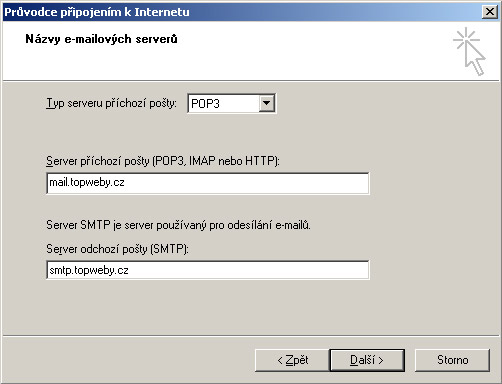
|
|
Do pole Název účtu zadejte celou emailovou adresu kterou chcete přidávat a do pole Heslo zadejte heslo k této emailové schránce. Pokud nebudete chtít heslo pokaždé zadávat znovu, zaškrtněte políčko Zapamatovat heslo. Poté stikněte tlačítko Další. |
|
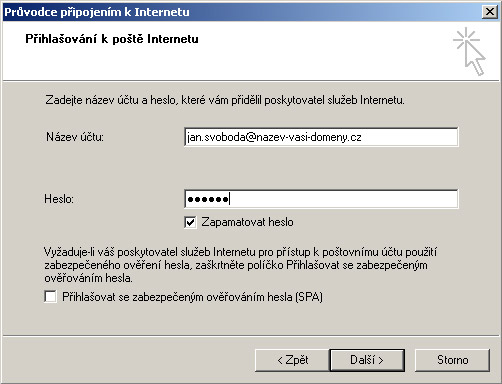
|
|
Nyní máte nejdůležitější údaje zadány. Pro dokončení stikněte tlačítko Dokončit. |
|
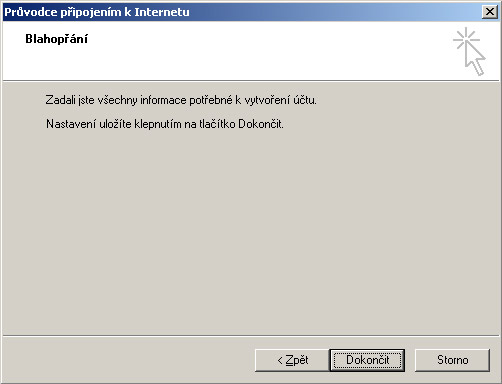
|
|
Vytvořený emailový účet vám přibyl mezi nastavenými účty. Je nutné ještě nastavit další vlastnosti účtu a proto klikněte tlačítko Vlastnosti. |
|
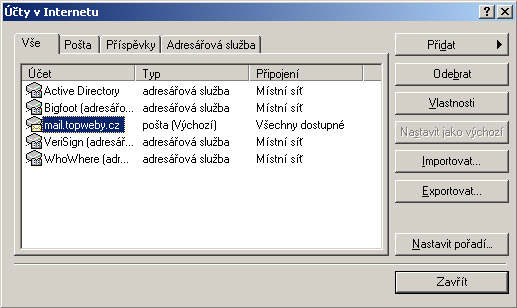
|
|
V okně které se otevřelo klikněte na položku Servery a dole zaškrtněte políčko Server požaduje ověření a stikněte tlačítko Nastavení. |
|
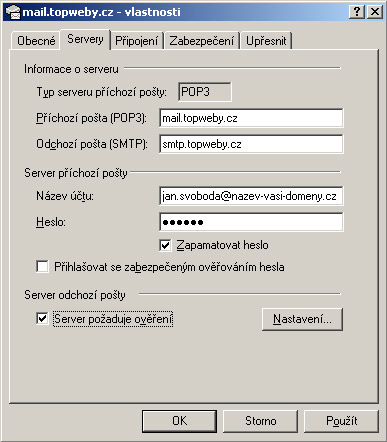
|
|
V otevřeném okně zaklikněte možnost Přihlašovat se jako a zadejte do polí opět celou emailovou adresu a heslo. Dále také zaškrněte Zapamatovat heslo, aby jste při každém odesílání emailu nemuseli heslo znovu zadávat. Poté stiskněte tlačítko OK, tím se toto okno zavře a dostanete se do předchozího okna. Tam opět stiskněte tlačítko OK. |
|
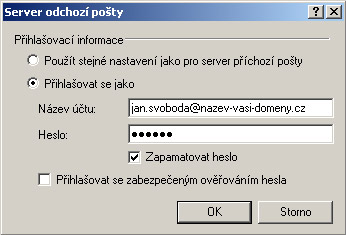
|
|
Pokud jste všechna nastavení provedli správě, máte nyní emailovou schránku správně nastavenou a připravenou k použití. |
|
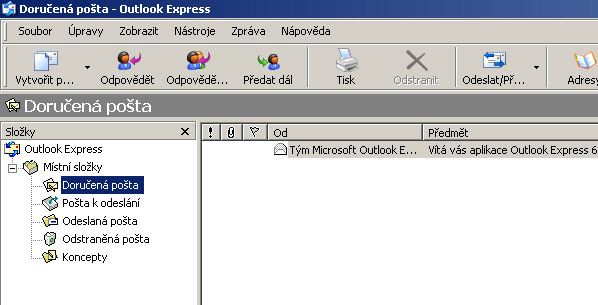
|
|

